6、新建一个图层,把前景颜色设置为:#93D6DC,用画笔涂抹眼影部分,如图9,涂好后把图层混合模式改为“叠加”,效果如图10。

<图9>

<图10> 7、创建曲线调整图层,对绿色及蓝色进行调整,参数设置如图11,12,效果如图13。
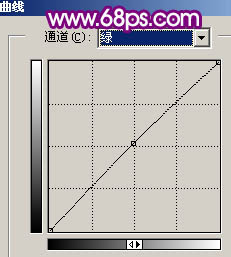
<图11>
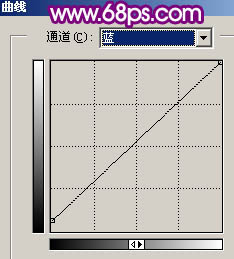
<图12>

<图13> 8、创建亮度/对比度调整图层,参数设置如图14,效果如图15。
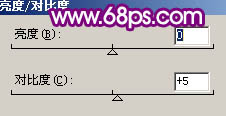
<图14>

<图15>
9、创建曲线调整图层,稍微调暗一点,参数设置如图16,效果如图17。
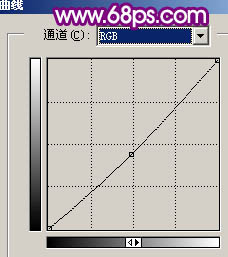
<图16>

<图17>
10、最后整体调整下颜色,适当锐化一下,完成最终效果。

<图18>
